
easybcd绿色免安装版
版本: 大小:2.07MB
类别:系统相关 时间:2023-09-01
立即下载
版本: 大小:2.07MB
类别:系统相关 时间:2023-09-01
立即下载easybcd是一款功能强大的Windows启动菜单修复软件,体积虽然小巧,但是功能非常强大,而且有着简洁明了的用户界面,支持中文语言,里面包含了查看设置、编辑引导菜单、添加新条目、高级设置、DCB备份/修复、DCB部署、实用工具这七大选项,每个选项都是不同的功能选择。很多人平时因为装双系统而导致系统的引导记录被破坏从而无法启动,专业人士还会自己手动修复,但是对于小白用户来说是完全不行的,不过有了这款软件以后,不需要你有专业的知识也能轻松修复了。而且操作方式很简单,只需要点击软件中的BCD修复选项,然后重新修复引到文件,最后点执行动作按钮即可,如果需要备份的话,这里的备份选项还能可以保存系统启动选项的每次改动,并在出现启动故障时选择合适的备份恢复,不必担心经过修改以后的菜单数据丢失。不仅如此,点击实用工具选项,你会发现里面有很多的小工具,将鼠标移动到小工具上面,软件会提示每一个小工具的用途,用户可以根据自己的需求选择合适的工具。该软件对Windows进行故障排除,备份和修复引导加载程序等是极好的选择,而且如果你对自己的电脑菜单选项有专门需求的话,欢迎来本站下载。
PS:本站为大家提供的是“easybcd绿色免安装版”,该版本免去了安装过程,选择好语言以后就能直接打开软件使用。
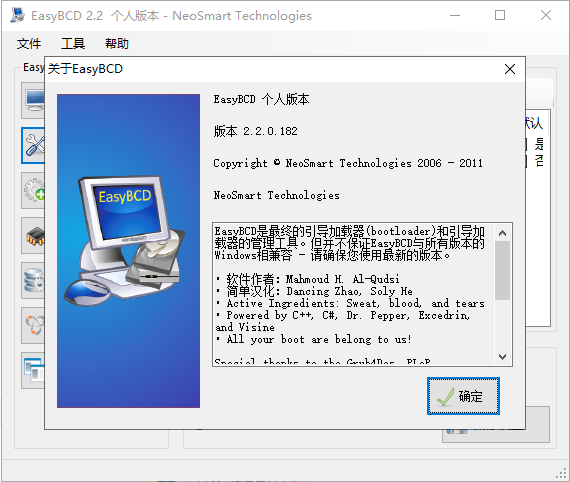
1、引导任何东西。
Windows,Linux,macOS和BSD!从USB驱动器,ISO映像,虚拟磁盘等启动或启动。
2、防范灾难。
创建条目以启动进入恢复实用程序或安全模式以准备下雨天。
3、NeoGrub强大的脚本编写功能
您可以隐藏分区,更改活动标志以及创建复杂的启动方案。
4、在任何地方启动。
使用可随身携带的维修实用程序来创建可引导USB记忆棒。
5、无痛编辑。
随意添加,重命名,删除,配置和重新排序条目。
6、解决难题。
使用该软件对Windows进行故障排除,备份和修复引导加载程序等。
1、首先在本站下载解压,得到软件包,运行程序选择简体中文语言;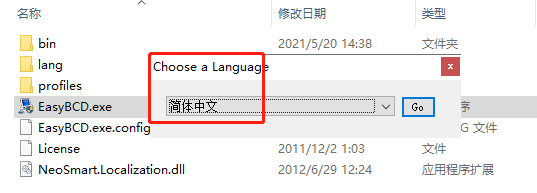
2、即可打开软件直接进行使用,主界面如下图: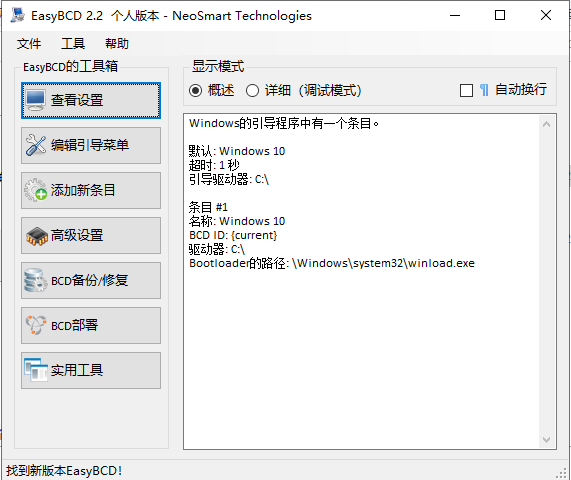
3、在“修改菜单项”下面,可以选择默认的启动菜单,也可以选择一个启动菜单项以后,点击上面的“上移”或“下移”按钮,重新设置该菜单项的排列顺序;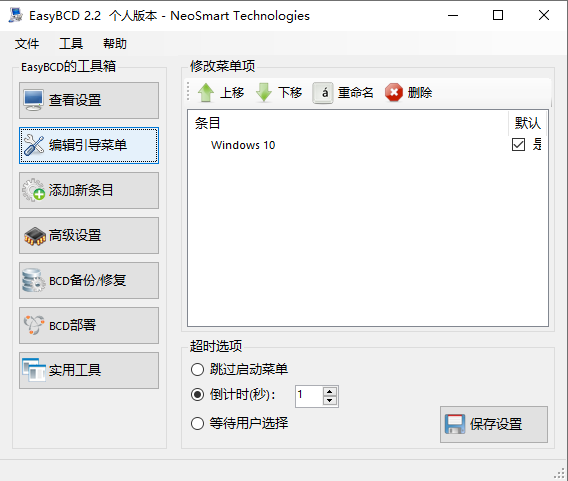
4、在“添加新条目”窗口中,可以添加一个新的启动菜单。添加以后,请点击“添加条目”按钮;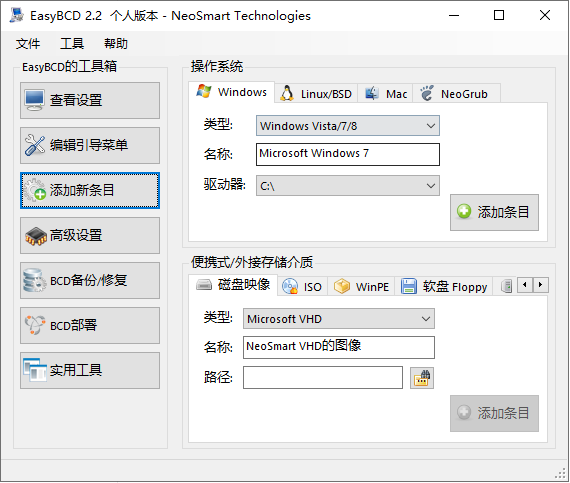
5、在“高级设置”窗口中,可以选择一个操作系统进行调整。调整以后请点击“保存设置”按钮;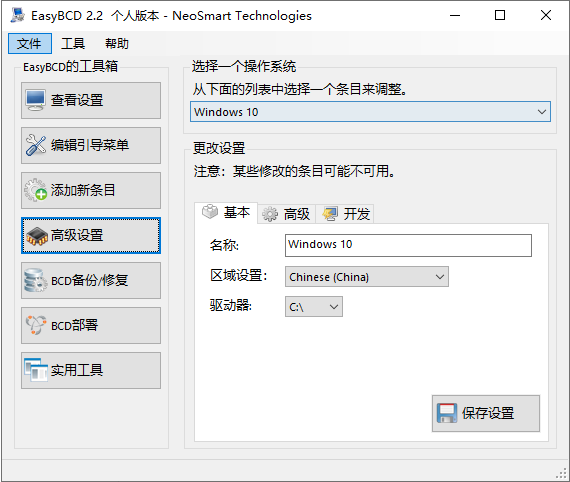
6、在“BCD备份/修复”窗口中可以进行BCD备份和修复;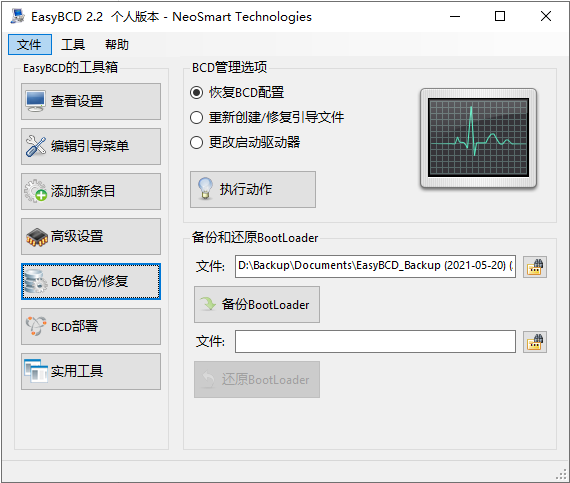
7、BCD部署:点击“BCD部署”项,进入到下面的窗口,操作时一定要慎重!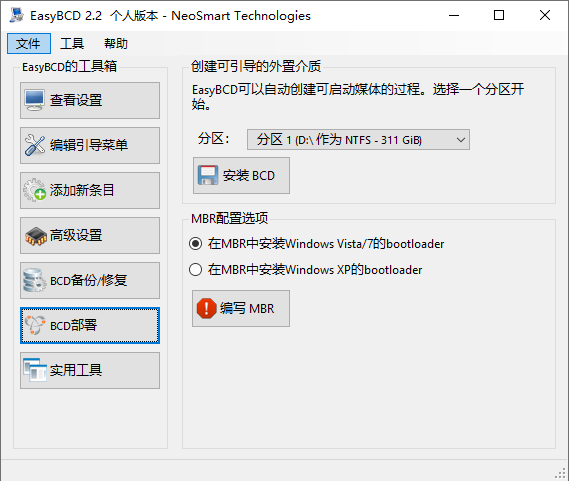
8、实用工具:点击“实用工具”项,进入到下面的窗口,将鼠标移动到实用工具上面,会提示每一个小工具的用途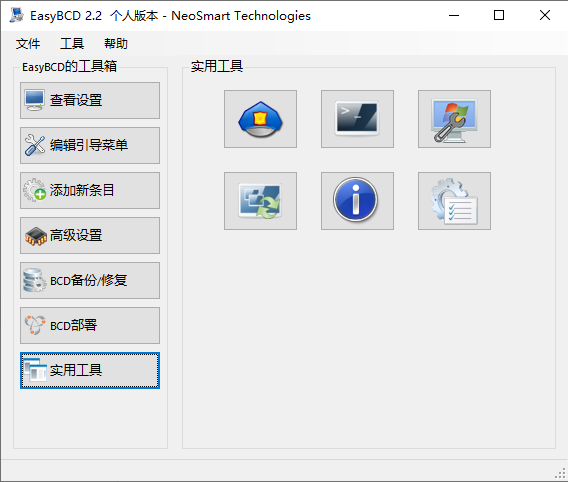
1、想查看“系统引导启动项”的的话,就请点击“编辑系统引导菜单”;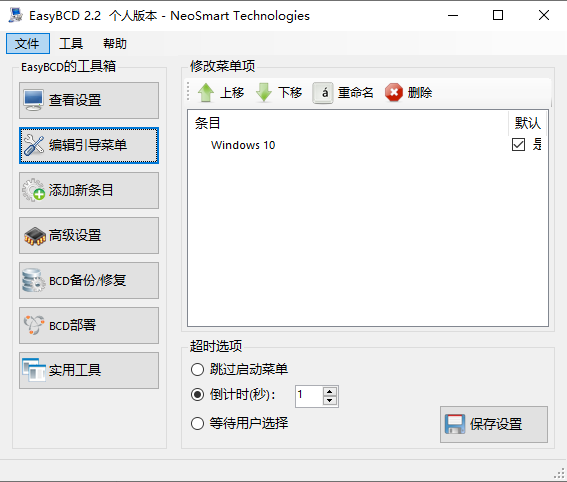
2、如果想要添加“系统引导选择项”,就请点击“添加新条目”,如下图。操作系统,类型设为Windows Visita/7/8 ,驱动器设为E(这里请选择你的系统和系统所在的起动器名),最后点击“添加条目”即可;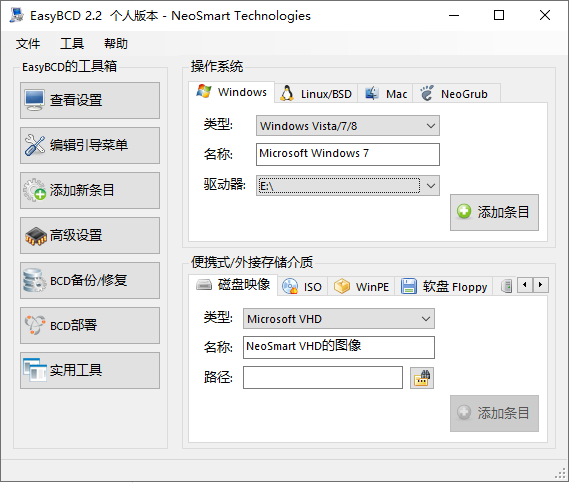
3、点击“高级设置”,如下图,选择一个操作系统Microsoft Windows 7更改设置中,把区域设置为“Chinese(China)”,最后点击“保存设置”即可;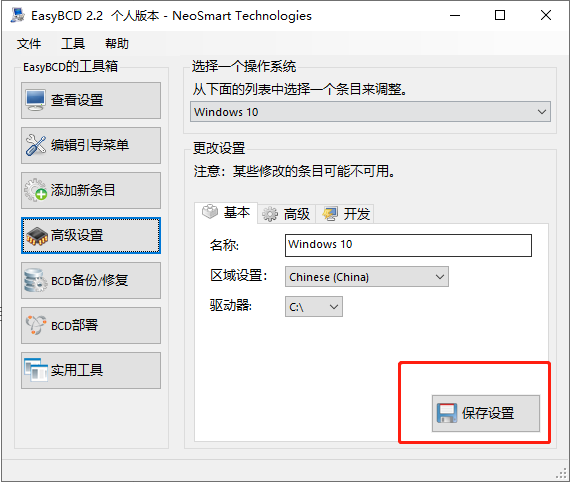
4、点击“查看设置”,看看有没有发生变化,如下图,条目#2下名称是Microsoft Windows 7,说明系统引导选择项添加成功;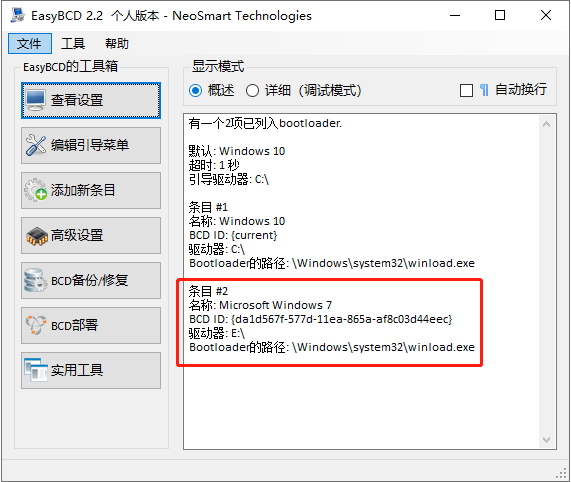
5、当然,你还可以点击“编辑引导菜单”查看新增的系统引导选择项,如下图,注意其中的倒计时(秒)不要调小了,一般只默认为5,或者,调出“系统配置”来查看。
可以添加虚拟硬盘(VHD)以及各种镜像格式(ISO/WIM/IMG)文件到启动项。不过要想正常地从文件启动电脑,对文件还是有一定要求的。
支持安装到虚拟硬盘(VHD)的Win 7/ 8系统启动,不支持微软官方发布的Windows VHD虚拟系统镜像文件正常启动(包括Win XP/Vista/7)。
支持WinPE光盘里的WIM文件和Win 7安装光盘镜像里的boot.wim(提供光盘启动和系统修复)文件启动,但不支持Win7安装盘的install.wim文件。
注意:如果需要从网络、光驱和USB等设备启动,但电脑的BIOS不提供相应功能时,我们可以安装EasyBCD的BIOS extender来实现。
“WinPE”选项下的“Extracted Filesystem Layout”,若使用不当就很容易导致无法启动系统,需慎用。
v2.2.0.182更新日志
-修复:bcdboot参数在修复引导驱动器调用
-修复:/NLT崩溃的格式错误的XML翻译文件
-修复:不支持64位扩展的分区
-修复:检测<= Windows 7和禁用metro引导加载程序,以防止隐藏的引导菜单
-固定:状态栏高度缩小时,空白下的Windows 10
-新增:自动完成所有路径文本框
-新增:增加打开/关闭系统管理程序状态的能力
– New:验证“更改引导分区”的目的地至少为75 MiB
-在BCD/BOOTMGR语言环境列表中包含保加利亚语
-将XML有效性检查作为构建过程的一部分
-在EasyBCD中自定义SWF高dpi支持
-在设置中支持高dpi
-修改条目属性时不要重复应用现有设置

芒果阅读app官方版33.9MBv22.1027
下载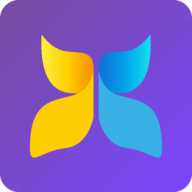
蝴蝶精灵软件 v5.2.6 最新版25.26 MB v5.2.6
下载
51看剧app官方版16.9MBv4.6.0
下载
老子搜书免费版10.09MBv2.83.2
下载
哈趣影视免费版38.48MBv3.11.9
下载
盘她S直播app破解版37.86MBv2.2.6
下载
小陌影视电视版18.63 MBv4.3.0
下载
e站官方最新版5.52MBv1.7.3
下载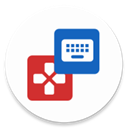
键映射器连点器(Key Mapper)13.15Mv3.1.1
下载
酷酷影视手机最新版18.56 MBv4.3.0
下载
快瞄短视频破解版8.24MBv3.6.3
下载
小火星视频破解版2.32MBv1.0.0
下载
银河战舰破解版250.98MBv1.22.23
下载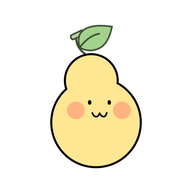
雪梨app破解版125.3 MBv1.20.00
下载
星月影视安卓手机版18.60 MBv4.3.0
下载